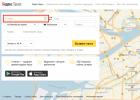На сегодняшний день сервис по заказу легкового транспорта Яндекс Такси остаётся одним из самых быстрых и удобных, а также экономически выгодных, так как вы можете сами подстроить систему оплаты под себя и условия своего города. Посмотрите на примере, как можно заказать такси и настроить приложение под себя в данной инструкции.
Как пользоваться Яндекс такси на сайте
Использовать сервис через браузер так же удобно, как и через приложение для мобильного телефона, так как здесь вы можете не проходить регистрацию, но при этом лишаетесь некоторых функций.
- Для начала, выберите свой регион в Яндексе, если сервис не сделал это за вас по данным gps.
- Теперь зайдите на сайт заказа такси от Яндекс: https://taxi.yandex.ru и выберите место, от которого начинаете свой путь, введя улицу и дом в поле “Откуда”. Также вы можете ввести туда и название какого – либо магазина, центра или салона, в котором находитесь на данный момент.
Либо найдите место на карте и кликните по нужному дому пальцем.


- Во втором поле таким же способом укажите место назначения поездки.


- Теперь выберите время подачи такси, если оно вам нужно как можно быстрее, то кликните пункт “На ближайшее время”, также доступен отложенный заказ на 10 и 15 минут соответственно.


- В требованиях вы можете пометить наличие детского кресла в машине. К стоимости поездки прибавится сто рублей.


- Осталось выбрать класс машины, чем выше класс, тем дороже поездка. Узнать тарифы своего города вы можете по ссылке: https://taxi.yandex.ru/#mrt Обратите внимание, что опция перевозки животных, снаряжения, музыкальных инструментов или лыж, возможна только от класса “Комфорт” и выше.
Помимо видимых классов, Яндекс такси имеет тарифы в течение дня: “Дневной”, “Ночной”, “Выходного дня”. Самая низкая цена у дневного тарифа, который действует с девяти утра до девяти вечера.


- Введите ваш номер мобильного телефона, чтобы завершить процедуру оформления заказа. Нажав на кнопку “Демо заказ” вы можете увидеть, как работает служба.
Нажмите “Вызвать такси”, чтобы подтвердить свой вызов. Таким образом, вы научились заказывать Яндекс Такси через браузер вашего компьютера или телефона.


Как пользоваться Яндекс Такси через приложение
В мобильном приложении от Яндекса вы найдёте чуть больше опций для удобства оформления заказа. Также оно требует меньше интернет трафика, а значит, работает быстрее.
- Установите себе приложение Яндекс Такси в Google Play или App Store.


- Войдите в приложение и пройдите процедуру регистрации, для более быстрого заказа, а также получения чеков на адрес электронной почты. Подробно описана эта процедура в данной .


- Теперь кликните по трём полоскам в верхнем левом углу экрана, вы попадёте в меню приложения. Здесь вам доступен широкий набор опций, например, вы можете включить графу “Не хочу получать смс”, тогда все оповещения будут приходить только в приложение Яндекс Такси, а уведомления на номер мобильного будут запрещены.


- Выберите пункт “Избранные адреса”, чтобы добавить места на карте, которые вы часто используете. В дальнейшем вам не придётся вводить их заново, вы просто выберите их из своего списка избранного. Кликните “Добавить адрес” и, с помощью карты, начните добавление.


- Теперь посмотрите тарифы своего города. Листайте меню вниз до тех пор, пока не увидите строку “Тарифы”. Нажмите на неё.


- Здесь вы можете посмотреть в какое время дня выгоднее всего заказывать такси, а также расценки на разные классы автомобилей.


- Вернитесь в меню и в самом низу переместите ползунок возле слов “Пробки на карте”. Если вы сможете видеть все пробки и заторы в вашем городе, то проложить путь такси самостоятельно будет наилучшим решением.


Теперь, полностью отстроив приложение Яндекс Такси, вы готовы к комфортному и быстрому вызову легкового автомобиля.
По некоторым данным более четверти легковушек, занимающихся частным извозом в столице, подключены к набирающему популярность приложению Яндекс.Такси. Преимущества его использования успели оценить миллионы пассажиров во многих городах страны и ближнего зарубежья. В связи с этим стоит знать тем, кто еще не опробовал плюсы сервиса, как пользоваться приложением Яндекс Такси.
Общая информация о Яндекс Такси
Подробная инструкция окажется полезной для тех, кто предпочитает пользоваться современными технологиями, но перед этим желает тщательно и всесторонне изучить теорию процесса. Аналогичные системы уже несколько лет с успехом опробованы в странах Европы, Азии, Америки. Пассажиру компания предоставляет быстрый доступ к свободным машинам, позволяя подобрать оптимальный вариант для конкретного случая.

Получателю услуги достаточно иметь под рукой Айфон или любое устройство на Андроиде, например, планшет или смартфон. Также возможен доступ с десктопных компьютеров или ноутбуков. Общаться с диспетчером нет необходимости, не нужно ждать долгих ответов по несколько минут, чтобы пользоваться Яндекс Такси, достаточно указать адрес подачи (точку своего местонахождения) и конечный адрес пути.
Важно знать, что автомобиль, который прибудет по запросу пользователя, выбирается системой автоматически на основании закладываемого программой алгоритма и желаемых критериев от пользователя. Такие особенности позволяют избавиться от ненужных пауз ожидания.
Широкое распространение платформ iOS и Android существенно упрощает возможности для внедрения высоких технологий. Все манипуляции фиксируются через официальный сайт и с помощью серверов компании. Ожидание от вэб-портала после заказа услуги не превышает 5 минут. Это очень короткий промежуток для таких загруженных мегаполисов, как Москва, Санкт-Петербург или Новосибирск. При этом качество услуги не падает из-за увеличения скорости ее работы.

3 приложения и административная панель
Уже много потребителей успело убедиться в том, что виртуальная служба taxi.yandex.ru не сотрудничает с мошенниками. Все привлекаемые партнеры проходят тщательную проверку на нескольких уровнях.
Данная служба позволяет заказать транспорт несколькими способами:
- с использованием мобильного приложения;
- посредством голосового мессенджера WhatsApp;
- в крайнем случае можно воспользоваться голосовым сервисом, обращаясь к диспетчеру;
- непосредственно через официальную страничку taxi.yandex.ru.
Дальнейшие действия для пассажира зависят от выбранного варианта связи с компанией.
Задействуем мобильный телефон
- В первую очередь потребуется закачать из официальных магазинов и установить на своем мобильном устройстве соответствующее приложение. Также допускается его загрузка с официальной страницы:
| Apple iPhone | Google Android | Windows Phone |
- При запуске программы должен быть обязательно включен мобильный интернет или Wi-Fi.
- Проходится регистрация первый раз, при которой заказчик получит СМС с кодом для подтверждения входа и авторизации.
- Потребуется внести реквизиты пластиковой банковской карты, с помощью которых в последующем будет осуществляться оплата услуг.
Учитывайте, что программа не будет синхронизироваться с социальными картами.
- Во всплывающем окошке пользователь указывает точки пути: откуда предполагается поездка и куда.
- На следующем этапе описываются персональные пожелания, к которым относится, например, наличие кондиционера, некурящего водителя, детского кресла, возможностей перевозки животных и пр.
- Финишной процедурой является подтверждение, путем нажатия на появившуюся кнопку.
Такой системой пользуются клиенты в более чем 120 городах страны. Через считанные минуты появляется выбранный по указанным параметрам транспорт.
Использование компьютера или ноутбука
Если разрядился аккумулятор в смартфоне или вы находитесь за десктопом и ноутом, то не составит труда посетить виртуальный адрес для пользователей. Для этого проходится такая процедура:
- открываем заглавную страницу сервиса перевозок;
- в верхнем углу вписываем конечный адрес пути;
- указываем свой мобильный номер;
- подбираем оптимальный тип транспорта;
- указываем желательные дополнительные параметры поездки;
- жмем кнопку вызова.
Тип транспорта оказывает влияние на стоимость поездки, поэтому при его выборе можно сэкономить или получить более комфортные условия:
- эконом - 99 руб.;
- комфорт - 199 руб.;
- бизнес - 299 руб.;
- минивэн - 399 руб.
На указанный в заявке номер телефона придет СМС сообщение о подъехавшем транспорте. Удобной фишкой является ориентировочное время в пути, указанное программой при формировании заявки.
Если потребуется отказаться от заказа по какой-либо причине, то нужно знать, что это платная услуга. Для отмены нужно пройти такие пункты:
- в сервисе выбираем пункт заказа такси;
- кликаем на «Посмотреть» в разделе текущих заказов;
- выбираем и жмем иконку с мусорной корзиной;
- в диалоговом окне выбираем пункт «Отменить заказ».
Стоит учитывать, что в достаточно редком случае заказ может быть отменен и со стороны компании или водителя. Делается это обоснованно.
Возможность голосового общения
Быстро найти комфортный сервис без использования приложения также можно. Владельцы старых кнопочных телефонов во многих городах также могут получить доступ к удобному способу перевозки с проверенными водителями. Для этого достаточно позвонить на указанный номер телефона в вашем городе. В Москве можно найти номера на официальном сайте компании.
Процедура осуществляется традиционным способом. Предварительно необходимо указать свои контактные данные, а дальше ожидать подачу машины. Ориентировочная стоимость указывается заранее.
Использование промокодов в Яндекс Такси
Для привлечения как можно большего числа потенциальных пользователей услугой и мобильными программами компания предлагает различные акции, скидки, бонусы. Одной из «завлекалок» является использование промокодов.

Гибкая система скидок позволяет нередко сэкономить средства на поездках. В этом помогают специальные коды, которые придется вводить при оформлении заказа. Их можно получать бесплатно при посещении кинотеатров, развлекательных или торговых центров, в разных общественных местах, где происходит легальное распространение флаеров.
Большинство из тех, кто сумел получить такой бонус, отмечают его преимущества перед иными способами поощрения. Также подчеркивается простота и понятность его применения. Коды указаны предварительно в приложении либо на вэбсайте. Водитель сумеет понять, какую сумму ждать от клиента.
Минимальная стоимость заказа авто в режиме «Эконом» составляет лишь 99 руб. Полная стоимость зависит от параметров поездки. Важно учитывать, что за провоз багажа или использование детского кресла придется доплачивать. В таком случае очень уместными окажутся промокоды в виде приятной скидки на поездку.
Как использовать сервис Яндекс Такси для водителей
В данном случае существует тоже определенный алгоритм, и работает он одинаково на компьютерах и мобильных устройствах.
- На сайте оставляете заявку на подключение.
- Проходите бесплатный тест на знание своего города и параметров работы в Яндекс.Такси.
- По итогам тестирования и при наличии всех документов устанавливаете платное приложение «Таксометр» на play.google.com. Стоимость 25 руб. в сутки. Для установки можно воспользоваться подробной инструкцией.

- После регистрации вводите специальный код, который выдает вам таксопарк. Далее нажимаете «Робот» и как только он загорается зеленым, вы можете начинать работу.
ВИДЕО: Обучение работе в приложении Таксометр
Yandex taxi – уникальный сервис, который помогает пользователям заказать машину без разговора с диспетчером. Есть возможность в реальном времени отслеживать передвижение транспорта прямо со своего телефона. Для этого используется специальный алгоритм, который можно использовать с компьютера, смартфона на Андроид или с айфона.
Принцип работы Яндекс такси
Программа подбирает по вашему адресу ближайшую свободную машину и отправляет заказ. Необходимо только скачать специально приложение на свой мобильный. Существует и приложение Яндекс такси для водителей, которые принимают вызов и едут на заказ. Каждое обращение фиксируется на официальном портале службы. Время ожидание, как правило, не занимает больше 5 минут, даже при трафике мегаполиса.
Приложение – удобный инструмент, который не только помогает найти водителя, но и создать оптимальный маршрут в обход пробок на дорогах. Это опция бесплатная, клиент по-прежнему платит только за поездку по таксометру. Существует возможность создать заказ предварительно. Укажите необходимые данные через специальную форму, и машина прибудет в нужное время к указанному месту.
География доступности приложения
Простой вариант проверить доступность услуги в вашем регионе – скачать мобильное приложение Яндекс такси. Если она активно в вашем городе, на карте появятся свободные машины. Также можно поискать свой населенный пункт в списке ниже:
- Ангарск, Анжеро-Судженск, Абакан, Армавир, Арзамас, Архангельск, Анапа, Астрахань, Ачинск.
- Барнаул, Балаково, Березники, Белгород, Брянск, Благовещенск.
- Воронеж, Вологда, Волгодонск, Волгоград, Владимир, Владикавказ, Владивосток, Великий Новгород.
- Георгиевск, Геленджик.
- Дзержинск, Дмитров.
- Ессентуки.
- Железногорск, Железноводск.
- Йошкар-Ола, Иркутск, Ижевск, Иваново.
- Кызыл, Курск, Курган, Красноярск, Краснодар, Кострома, Кольчугино, Коломна, Клин, Кисловодск, Киров, Кемерово, Караганда, Каменск-Уральский, Калуга, Калининград, Казань.
- Липец, Лермонтов.
- Мурманск, Минеральные Воды, Миасс, Махачкала, Магнитогорск, Магас.
- Ноябрьск, Новый Уренгой, Новосибирск, Новороссийск, Новокузнецк, Нижний Тагил, нижний Новгород, Нижнекамск, Нижневартовск, Нефтеюганск, Находка, Нальчик, Назрань, Набережные Челны.
- Орск, Орел, Оренбург, Омск.
- Пятигорск, Псков, Петропавловск-Камчатский, Петрозаводск, Пермь, Пенза, Павлодар.
- Рязань, Рыбинск, Рубцовск, Ростов-на-Дону.
- Сыктывкар, Сызрань, Сургут, Судженск, Ступино, Стерлитамак, Ставрополь, Сочи, Смоленск, Серов, Северодвинск, Саратов, Саранск, Самара.
- Тюмень, Тула, Туапсе, Томск, Тольятти, Тверь, Тамбов, Таганрог.
- Уфа, Ульяновск, Улан-Удэ.
- Хабаровск.
- Чита, Череповец, Черкесск, Челябинск, Чебоксары.
- Элиста.
- Ярославль, Якутск.

Преимущества и недостатки сервиса
Использовать сервис можно с компьютера или мобильного при наличии интернета. Работает приложение только в режиме онлайн. Для пользователя есть следующие преимущества использования Яндекс такси:
- Удобная система оплаты. Можно воспользоваться банковской картой или наличными.
- Достоверная сумма. Тариф не меняется от дорожных пробок, погодных условий и т. д.
- Проведение розыгрышей с возможностью получить скидки, дополнительные бонус после каждой поездки.
- Учитываются индивидуальные пожелания пользователей.
- Система голосования. Клиент после путешествия может оценить качество предоставленных услуг.
- К работе с приложением допускаются только надежные, проверенные водители.
Существенных недостатков, о которых бы рассказывали пользователи, у службы нет. Минусы отмечают только водители других такси или те, которые пытаются устроится в службу. Проблемы возникают следующие:
- Для некоторых районов существуют специальные критерии для приема на работу: внешний вид машины, цвет кузова, чистота салона и т.д.
- Оформление документов влечет за собой траты.
- Обслуживание, ремонт автомобиля за счет водителя.

Как пользоваться приложением Яндекс такси
Работает услуга круглосуточно, скачать приложение на мобильный можно с официального магазина Андроид или appStore. Программа Яндекс такси подходит и для использования с компьютера при наличии интернета. Ниже описана инструкция для заказа такси через браузер и приложение.
Оформление заказа на сайте
Работает сервис так же эффективно через браузер, как и через программу на телефоне. Вам не нужна регистрация на сайте, но некоторые функции с компьютера будут недоступны. Работает инструмент заказа по следующему алгоритму.
- При заходе браузер должен автоматически определить ваш регион. Если этого не произошло, укажите вручную.
- На сайте сервиса укажите отправную точку пути: улицу и дом в поле «Откуда». Можно указывать название салона, торгового центра или магазина, система автоматически определит адрес. Можно и просто указать точку на карте при помощи мышки.
- Укажите место назначения поездки.
- Далее выберите время подачи Яндекс Такси. Если машина нужна прямо сейчас, то укажите вариант «На ближайшее время». Отложенный заказ можно установить на 10-15 минут.
- Дополнительные требования могут содержать просьбу о наличии детского кресла в машине или информацию, что вы собираетесь взять с собой животное. Это может изменить стоимость поездки.
- На выбор будет несколько вариантов класса машины. Чем выше комфорт, тем дороже выйдет путешествие. Узнать тариф можно на страничке taxi.yandex.ru/#mrt. Учитывайте, что перевозить музыкальные инструменты, снаряжение, животных можно только на классе «Комфорт» и выше.
- Кроме основных тарифов есть разделение на: дневной, ночной, выходного дня. Дешевле поездка обойдется днем с 9 утра до 9 вечера.
- Укажите свой номер телефона, чтобы оформить заказ. Если нажать «Демо заказ», можно увидеть, как работает сервис. Кликнете «Вызвать такси», чтобы подтвердить заявку.
Как заказать такси в мобильном приложении
Программа на телефон обладает более широким функционалом по сравнению с браузерной версией. Работает приложение быстро, потребляет минимум трафика. Заказать машину можно по следующей инструкции:
- Скачайте из AppStor или Google Play утилиту.
- Откройте программу, пройдите процедуру регистрации. Это ускорит процесс оформления заказа и откроет возможность получения на электронный адрес чеков.
- Нажмите на три полоски слева сверху экрана, откроется меню. Здесь есть перечень опций, к примеру, отключить получение смс, оповещения будут приходить только на приложение.
- Кликните на «Избранные адреса», чтобы отметить точки на карте, которые вы посещаете чаще остальных. Это избавит от необходимости вносить их каждый раз: как правило, это дом, работа, любимое кафе или ночной клуб.
- После добавления точки отправки и конечного пункта вы можете посмотреть стоимость разных тарифов. Самый дешевый составляет 49 рублей за километр.
- При нажатии высветиться информация об изменении цены в дневное, ночное время или на выходные.
- Можно указать дополнительные комментарии, к примеру, чтобы машина ждала у проходной.
- Кликните кнопку «Вызывать такси».
Видео
Здравствуйте!
Да, вы совершенно правы, Яндекс это в первую очередь поисковая система. Но также у них есть много сервисов и услуг – почта, музыка, облачное хранилище данных и многое-многое другое. А в конце 2011 года компания запустила свой сервис по заказу такси Яндекс Такси.
Яндекс Такси это не такси в обычном его понимании. У них нет своих водителей, автомобилей и таксопарков. Зато у них есть сервис, который объединяет лучшие (по словам компании) таксопарки в одну большую единую сеть. Когда вы заказываете такси через Яндекс, вы не обращаетесь к какому-то таксопарку напрямую. Ваш заказа получает Яндекс и далее его может взять любой таксист из подключенного таксопарка. Все таксисты видны на карте, ваш заказ будет взят кем-то из ближайших. Так достигается малое время подачи машины.
Как пользоваться Яндекс Такси?
Все, что вам нужно – поставить на свой смартфон приложение Яндекс Такси. Есть клиенты для Android, iOS и Windows Phone.
Также есть возможность заказа через сайт taxi.yandex.ru с компьютера. Открываем приложение, оно само определит ваше местоположение, при необходимости можно указать другое. Сразу на первом экране вы увидите примерное время подачи машины. Редко это время составляет более 5-10 минут. Выбираем время, в которое вам нужна машина или выбирает пункт «Ближайшее». Выбираем типа оплаты, наличные или банковская карта. Для оплаты картой ее сначала необходимо «привязать» в настройках аккаунта. Кстати это очень удобный способ – никаких поисков нужной суммы или сдачи у таксиста, вы просто выходите из машины и все. Вы можете указать пожелания к машине, например, если вам нужно детское кресло. Чтобы узнать стоимость поездки – укажите пункт назначения в процессе заказа, сумма будет рассчитана автоматически, учитывая дорожною обстановку.
Какие цены в Яндекс Такси?
Минимальная стоимость заказа такси эконом класса – 199 рублей. В эту сумму включены 5 минут ожидания и 10 минут поездки. Далее за каждую минуту будет дополнительно начислено 25 рублей (11 рублей после 25 минут поездки).
Также, читайте нашу и вы получите первую поездку бесплатно!
Когда-то такси считалось дорогим средством передвижения. Но с появлением большого выбора компаний, предлагающих такие услуги, все изменилось. Оставалось только держать при себе телефон и помнить наизусть пару-тройку телефонных номеров для вызова заветной машины. С появлением возможности вызвать Яндекс.Такси, это вид транспорта стал в разы доступнее в любом районе города независимо от времени суток.
Яндекс такси: способы вызова
Ориентируясь на максимально широкую целевую аудиторию, желтый бренд обзавелся разнообразными способами вызова своего транспорта. Вы можете:
- сделать заказ, позвонив по телефону (мобильному или стационарному) и пообщавшись с диспетчером;
- вызвать такси через интернет, зайдя на официальный сайт проекта и указав необходимые данные;
- заказать транспорт через официальное мобильное приложение для смартфона или планшета;
Таким образом, комфортный и недорогой сервис доступен всем слоям населения. Тем, кто хорошо справляется с современными технологиями и более старшему поколению, привыкшему по-старинке, звонить диспетчеру.
С компьютера
Чтобы вызвать Яндекс-такси с персонального компьютера, нужно только подключение к интернету и обновленный веб-браузер.
Официальный сайт Яндекс.Такси - taxi.yandex.ru . Открыв его, вы увидите карту родного города (если сайт определит ваше местоположение) и поля «Откуда», «Куда» и прочие окошки, которые необходимо заполнить.
Давайте по порядку:
- Укажите, откуда и куда вы хотите добраться на такси.
- Выберите, как долго вы хотите ждать. Как можно скорее или у вас есть еще 10 минут свободного времени.
- Введите номер телефона, по которому с вами можно связаться в данный момент.
- Выберите тариф из списка, который откроется по нажатию на соответствующую кнопку.
- Если у вас есть какие-то требования, то их вы можете указать в комментарии к заказу.
- Нажмите кнопку «Вызвать такси».

Сразу после вызова вы увидите информацию об автомобиле, который уже направляется к вам по указанному адресу. Обычно о заказе сообщается самому ближайшему к вам водителю. Если у него появится необходимость, он позвонит вам по номеру, который вы указали ранее.

Обратите внимание: если сайт не смог определить, где вы находитесь, ручная настройка города всегда доступна на yandex.ru.
Как можно скачать приложение для вызова Яндекс.Такси
Если у вас смартфон под управлением ОС Android, откройте Google Play и введите в поиске «яндекс такси». То же самое могут проделать владельцы устройств на iOS, но уже в App Store.
Крайне важно скачивать только официальные приложения, чтобы не попасться на уловки мошенников, случайно установив вредоносное ПО.
В крайнем случае приложение Яндекс.Такси можно загрузить с сайта Яндекса.
- Заходим на сайт Яндекс.Такси
- Переходим по вкладке: «Мобильное приложение»

Мобильное приложение можно скачать с официального сайта яндекс такси
- На открывшейся странице находим специальную форму «Скачать приложение из App Store и Google Play».
- Вписываем туда номер телефона и кликаем по кнопке: «Получить ссылку».

После установки, откройте приложение. Оно попросит у вас ввести номер мобильного, чтобы этого не приходилось делать каждый раз при заказе машины.
После должен появиться запрос о доступе к вашему местоположению. Стоит согласиться: в этом случае программа сама будет определять место, где вы находитесь в момент заказа. Но вам никто не мешает указать другую точку на карте, если вы заказываете такси другу или родственникам, которые по какой-то причине не могут этого сделать.
На этом установка завершена. Можно пользоваться всеми возможностями программы для заказа недорогого такси. Желательно иметь максимально свежую версию операционной системы на вашем мобильном устройстве, чтобы получать обновления для приложения, включающие новые функции и возможности услуг.
Как вызвать Яндекс такси через мобильное приложение
Обладателям современных смартфонов вызывать Яндекс такси достаточно просто. По сути, это аналог предыдущего способа. Скачайте бесплатное приложение Яндекс.Такси на свой смартфон, если он у вас работает на Android или iOS. Пользуйтесь только официальными магазинами приложений. Для полноценной работы программы нужен телефон с GPS-модулем.
Скачать и установить приложение - дело пары минут, а вызвать Яндекс такси с мобильного телефона станет еще удобнее и быстрее:

Запустите приложение и оно автоматически найдет вас на карте города. Для этого не забудьте оставить включенным определение своей геопозиции в настройках телефона.

*на скриншоте показано включение геопозиции в настройках смартфона iPhone 5

- Укажите место, куда вы хотите добраться на такси - его можно написать вручную или указать на карте. Можно прописать полное название улицы и номер дома или просто указать на станцию метро, ТРЦ, музей и так далее.
- Выберите тариф, укажите пожелания касательно времени прибытия автомобиля, наличия детского кресла, если необходимо.
- Закажите машину нажатием соответствующей кнопки и вы увидите данные по ближайшему автомобилю, который уже направлен к вам.

- Вызов такси в приложении считается наиболее приоритетным, потому что значительно упрощает взаимодействие со службой.
Как вызвать Яндекс.Такси по обычному телефону
Стационарный домашний телефон уже воспринимается как диковинка, что-то устаревшее и ненужное, но некоторые до сих пор им пользуются. Специально для таких потенциальных клиентов в Яндексе предусмотрели вызов такси по номеру с обычного телефона. В каждом городе список телефонов свой - эта информация доступна на сайте Яндекс-такси.

Позвонив по номеру службы, вы попадете на незанятого диспетчера, и уже с ним сможете обговорить все нюансы будущей поездки, указать ваши пожелания к автомобилю и времени его прибытия.
Удобство такого заказа не только в отсутствии необходимости пользоваться современными приложениями, но и в том, что по обычному телефону можно вызвать такси заранее, даже на следующий день, а также сделать заказ на поездку в обе стороны.
Как заказать такси с помощью Алисы
С недавних пор появилась возможность вызвать такси через Алису - голосовой помощник яндекса, аналог Siri от Apple.
Если у вас есть смартфон с установленной Алисой, просто обратитесь к ней с соответствующей просьбой. Например - Алиса, вызови такси! Можно использовать любые другие аналогичные фразы. Далее продиктуйте ей, куда вы хотите отправиться.

Примерный диалог с Алисой по поводу поездки.
Можно назвать адрес полностью. Можно указать станцию метро или заведение, в которое вы хотите попасть (ресторан, бар, кинотеатр). После этого помощник откроет приложение Яндекс.Такси. Вам останется проверить правильность заполнения полей заказа и нажать на кнопку Вызвать такси.

Пока Алиса автоматически предлагает поездку только по тарифу «Эконом», но в ближайшем будущем она «научится» угадывать предпочтения клиента.
Как вызвать Яндекс такси к определенному времени
Мы никогда не знаем, какие непредвиденные обстоятельства могут нас встретить по дороге на вокзал, в аэропорт, на важную встречу или семейный праздник у родственников. Чтобы точно не опоздать - вызывайте такси заблаговременно. И тут возникает загвоздка: ни в приложении, ни на официальном сайте опции вызова Яндекс-такси ко времени, необходимому клиенту, нет. Есть лишь 2 варианта: через 10 минут и на ближайшее время.
Чтобы вызвать машину на конкретное время можно только позвонить по телефону диспетчеру и обрисовать ситуацию. Он поможет подобрать оптимальный тариф и примет заказ заранее. И да, других вариантов действительно нет.
Сами работники сервиса уверяют, что это не должно быть проблемой, ведь в любом крупном городе, где действует их служба, автомобилей много и свободный водитель найдется всегда. Поэтому нервничать и искать способ вызвать машину заранее не имеет смысла.
Справка: до 2016 года возможность задать Яндекс-такси на определенное время была, но потом от нее отказались. Точной причины не известно, но скорее всего из-за большого количества отмененных заказов.
Вызвать такси Яндекс с детским креслом
Если вы собираетесь ехать с маленьким ребенком и вам необходимо детское кресло, просто поставьте отметку в требованиях к заказу и напомните об этом в комментарии.

Аналогичным образом можно поступить, позвонив на диспетчерский номер со стационарного телефона - сообщите о необходимых требованиях и ждите прибытия машины.
Если людей поедет много, плюс у вас есть багаж - не забудьте указать эту информацию в комментарии на сайте, в приложении или устно диспетчеру. В этом случае прибудет подходящий по габаритам автомобиль.

Услуга детского кресла платная. О стоимости можно узнать, открыв подробную информацию по тарифу «Детский» на официальном сайте. Обычно - не более 100 рублей.
Как вызвать Яндекс такси на два адреса
Не всегда люди пользуются услугами таксопарка, чтобы просто добраться из пункта А в пункт Б. Есть и другие варианты: доехать сначала до школы, чтобы забрать ребенка, а затем отправиться в какое-нибудь другое место или встретиться с друзьями, в назначенное время в конкретном месте, и вместе направиться в кафе или бар. В таких случаях удобно заказывать такси сразу на 2 адреса.
Организовывать такие программы через приложение для Android или iOS просто - перед тем как указать конечную точку маршрута, поставьте промежуточную, можно и не одну.

В этом случае получится заказать машину не на 2, а на несколько адресов (максимум 3 промежуточных точки). При этом вы указываете в каком порядке проехать по ним.

Приложение само выстроит оптимальный маршрут и выдаст стоимость такой сложной поездки. В остальном тонкости заказа не отличаются. Это очень удобно, когда нужно развести нескольких человек по разным адресам после праздничного застолья или по прибытию в город, с вокзала или из аэропорта.
Обратите внимание: стоимость в приложении конечная. Даже если водитель изменил маршрут из-за пробок, цена за всю поездку не меняется. Она может возрасти только если водитель долго ожидал вас по прибытию. Или если вы сами решили изменить маршрут движения, уже сев в автомобиль.
Как вызвать такси другу
Бывают обстоятельства, когда товарищ на другом конце города не имеет возможности заказать машину. В такой ситуации мало указать его адрес и место доставки пассажира. Тот, кому заказано такси должен узнать, какая машина подъедет, как долго ее ожидать и сколько придется заплатить за поездку.
Все решает опция «Заказ другому человеку», имеющаяся в приложении Яндекс.Такси. Найти опцию можно в разделе с комментариями и пожеланиями, при заполнении данных для вызова машины.

Просто выберите эту опцию, а после внесите номер телефона вашего товарища. Сделать это можно вручную или добавив его прямо из телефонной книги.

Перед тем как выбрать контакт из телефонной книги необходимо приложению разрешить к ним доступ
После того как будет разрешен доступ к телефонной книге выбираем нужный контакт.


Можно заплатить с вашей карты. В этом случае деньги спишутся, когда товарища доставят по месту назначения. Совершайте заказ и на этом ваши заботы завершены.
Тот, кому вызвана машина, получит смску с информацией о заказе. Сообщение будет содержать данные по автомобилю, имя водителя, его номер телефона. Особенно приятно, что для получения этого сообщения человеку необязательно иметь смартфон с предустановленным приложением от Яндекса. Сообщение придет на обычный сотовый телефон.
Как отменить заказ после вызова
Ситуации бывают разными: вызов мог быть сделан по ошибке или же такси долго нет, а вы спешите и обратились к услугам другого сервиса.
Для отмены вызова в приложении Яндекс.Такси есть соответствующая кнопка. Вы увидите ее, когда сделаете заказ. Отменить вызов можно позвонив по телефону. При использовании приложения вы можете указать причину такого решения.
Важное замечание: в некоторых случаях отмена заказа может оказаться платной услугой. Компенсация в этом случае спишется с вашей банковской карты.
Способы оплаты
Яндекс-такси вызвать можно самыми разными способами. Оплатить поездку - тоже. Есть 3 варианта оплаты:
- Традиционный - наличными по прибытию на место назначения.
- Боле продвинутый - банковской картой после привязки ее в личном кабинете;
- Самый экзотический - с помощью Apple Pay и Google Pay.
С наличкой все понятно, а чтобы оплачивать карточкой, необходимо делать заказ через приложение для смартфона. Привязать к нему можно не одну карту, а несколько. На данный момент есть поддержка одновременно до 5 штук. Деньги за поездку будут списываться с выбранной карты.
Использование сервисов быстрой оплаты от Google и Apple отличается мало, только используется карта, привязанная к ним, а момент оплаты происходит после прикладывания пальца к датчику для считывания отпечатка.
Как оплатить заказ такси картой
Самый удобный способ оплаты Яндекс-такси - использование банковской карты. Чтобы ее привязать в официальном приложении необходимо:
- Открыть меню в левом верхнем углу.

- Выбрать пункт «Способы оплаты».

- Нажать на плюсик «Привязать карту».

- Далее введите данные вашей карточки и привяжите ее как способ оплаты поездок.

Заметьте: после проведенных процедур на карте может быть зарезервирована некоторая сумма для проверки. Она не списывается и «вернется» через некоторое время.
Когда вы будете оформлять заказ, деньги автоматически спишутся в тот или иной момент, в зависимости от особенностей работы вашего банка. Обычно списание средств происходит в течение суток. При недостаточном балансе деньги спишутся при следующем пополнении.
Как удалить банковскую карту из приложения
Если вы хотите удалить из приложения неиспользуемую карточку сделайте следующее:
- Зайдите в меню приложения Яндекс.Такси и выберите пункт «Способы оплаты».
- Далее зажать пальцем строку с картой, которую вы хотите удалить.
- В появившемся меню кликнуть пункт «Удалить карту».

В случае проблем с удалением в приложении есть вкладка «Поддержка», а в ней раздел - «Не удаляются платежные данные». Здесь можно отправить запрос в техподдержку, описав свою проблему. Спустя некоторое время вы должны получить ответ о том, что данные, которые вы хотите удалить, были успешны стерты.
Итог
Такси от Яндекса - один из самых удобных сервисов на территории России. Он отличается простотой пользования, демократичными ценами, удобными способами оплаты. Приложение Яндекс.Такси постоянно обновляется. Добавляются новые функции для удобства пользователей.
Похожие статьи